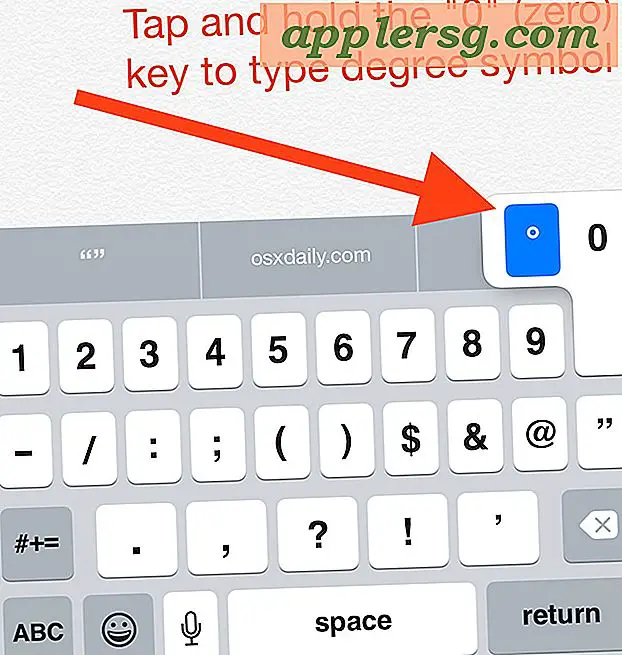Een dubbelgevouwen document maken in Word
Microsoft Word, dat bij de Microsoft Office-softwaresuite wordt geleverd, is een tekstverwerkingsprogramma waarmee u wijzigingen kunt aanbrengen in opgemaakte documenten, zoals brieven, enveloppen, etiketten en formulieren. Microsoft Word 2007 en Word 2010 bieden u ook de mogelijkheid om gespecialiseerde formaten te definiëren, waaronder dubbelgevouwen publicaties die als brochures of programma's kunnen worden gebruikt. Als u eenmaal begrijpt hoe u de juiste opties instelt, wordt het maken van een dubbelgevouwen document in Word een snelle taak.
Klik op de knop "Bestand" of "Office" in de linkerbovenhoek van het Microsoft Word-venster, selecteer "Nieuw" en dubbelklik vervolgens op de optie "Leeg document".
Selecteer het tabblad "Pagina-indeling" in de buurt van de bovenkant van het Microsoft Word-venster. Klik op de knop "Oriëntatie" en selecteer "Landschap".
Klik op de knop "Grootte" en selecteer de gewenste documentgrootte in het resulterende menu. Als u een aangepast formaat wilt definiëren, klikt u op 'Meer papierformaten', voert u de gewenste breedte en hoogte in de overeenkomstige velden in en klikt u op 'OK'. Klik op de knop "Kolommen" en selecteer "Twee".
Klik op de knop "Marges" en selecteer uw gewenste marge-instellingen in het resulterende menu. Als u een aangepaste set marges wilt definiëren, klikt u op 'Aangepaste marges', voert u uw voorkeurswaarden in de velden 'Boven', 'Onder', 'Links' en 'Rechts' in en klikt u op 'OK'.
Voeg de inhoud voor de achteromslag van het document toe in de linkerkolom op de eerste pagina. Als u klaar bent, klikt u op de knop "Pauzes" op het tabblad Pagina-indeling bovenaan het venster en selecteert u "Kolom".
Voeg de inhoud voor de voorkant van het document toe in de rechterkolom op de eerste pagina. Eenmaal voltooid, klikt u op de knop "Pauzes" en selecteert u "Pagina".
Voeg de inhoud voor het linkerbinnengedeelte van het document toe in de linkerkolom op de nieuw gemaakte tweede pagina. Als u klaar bent, klikt u op de knop 'Pauzes' en selecteert u 'Kolom'.
Voeg de inhoud voor het rechterbinnengedeelte van het document toe in de rechterkolom op de tweede pagina.
Klik op de knop "Bestand" of "Office" en selecteer "Opslaan". Geef het bestand een naam, selecteer een opslaglocatie en klik vervolgens op "Opslaan" om uw keuzes te bevestigen en uw dubbelgevouwen document op te slaan.